Rejtett kurzor beállítása adatbevitelkor a Windows 10/11 rendszerben

Bosszantja az a helyzet, amikor az egérmutató megjelenik a szövegmezőben gépelés közben?
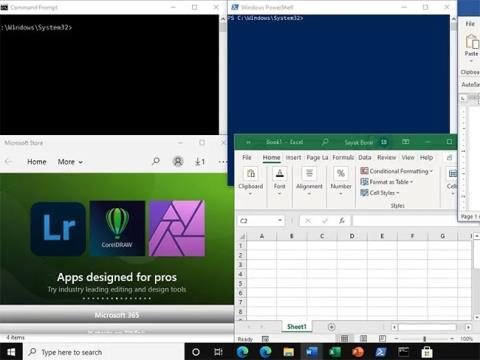
A Snap Layout a Windows 11 egyik kiemelkedő funkciója. Ha egy sor ablakot nyit meg különböző alkalmazásokban, a Windows 11 lehetővé teszi, hogy mindegyiket elrendezze a képernyőn különböző elrendezések alapján, majd azokat egy adott elrendezésben menti. Így több szabad hely marad a képernyőn, hogy maximalizálja multitasking képességeit.
Ha a Windows 11-hez hasonló Snap Layout élményt szeretne elérni a Windows 10 rendszerben , használhatja a Windows 10 beépített funkcióit, amelyek támogatják a hasonló navigációs képességeket. Ebben a cikkben a Quantrimang.com különböző módszereket mutat be ennek elérésére.
A Snap Layout használata a Windows 10 rendszerben
A Windows 10-ben van egy Snap Layout funkció, amely nem olyan egyszerű és intuitív, mint a Windows 11, de hasonló eredményeket ad. Háromféleképpen lehet gyorsan elrendezni az ablakokat a Windows 10 rendszerben: az egér, a billentyűparancsok és a Snap Assist használatával.
1. Rendezés egérrel
Az egérrel történő rendszerezés egyszerű a Windows 10 rendszeren. Egyszerűen válassza ki bármelyik alkalmazásablak címsorát, és húzza a képernyő sarkaiba. Amikor elengedi a kurzort, az adott helyen lesz rögzítve.
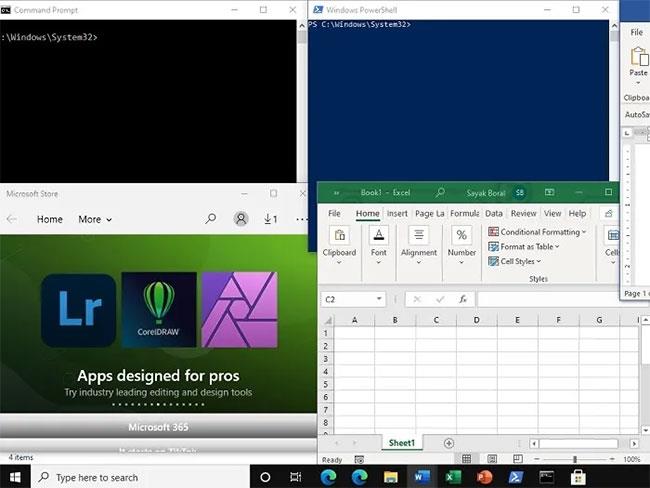
Rendezés egérrel
Több alkalmazás ablakot egymás mellé rendezhet, és igényei szerint átméretezheti őket. Bár az egér módszer egy kicsit manuálisabb és időigényesebb, meglehetősen hatékony módszer azok számára, akik többet szeretnének kihasználni a rendelkezésre álló képernyőterületből.
2. Rendszerezés billentyűkódokkal
Ha azt szeretné, hogy a Windows 10 rendszerben az azonos méretű ablakok automatikus elrendezésének érzése legyen, jobb, ha a billentyűkombinációt használja: Win + nyílbillentyűk . Először lépjen a megnyitott ablakba, használja a billentyűparancsot, és automatikusan elrendezi a program ablakait.
A következő példában a Parancssor ablakhoz a „bal” nyílbillentyűt a Win billentyűvel együtt használták . Ez a parancssort a bal sarokba tolta, és a képernyő csaknem negyedét foglalta el.
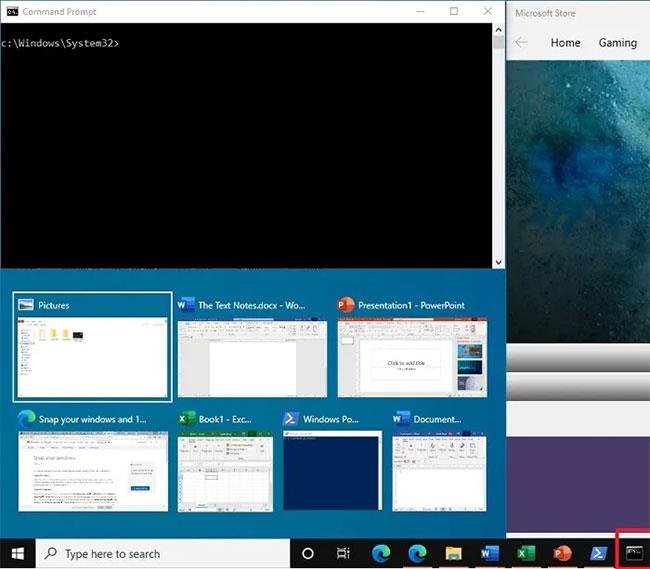
A Parancssor a bal sarokban található
Egy másik alábbi példa a Microsoft Edge böngészőablak a képernyő jobb sarkához igazítását mutatja be. Ehhez a "jobbra" nyílbillentyűt használták a Win billentyűvel együtt . A többi alkalmazás ablaka szépen görgethető rács elrendezésben van elrendezve.
Rendezd el a Microsoft Edge böngészőablakokat
3. Rendszerezés a Snap Assist segítségével
A Windows 10 rendelkezik egy dedikált „Snap Assist” funkcióval, amely szabályozza az ablakok felosztásának módját. A keresőmezőben található "Snap settings" rendszerbeállításokból érhető el . Hasonló szolgáltatás létezik a Windows 11-ben a „Multitasking” alatt , amelyen ugyanúgy kereshet.
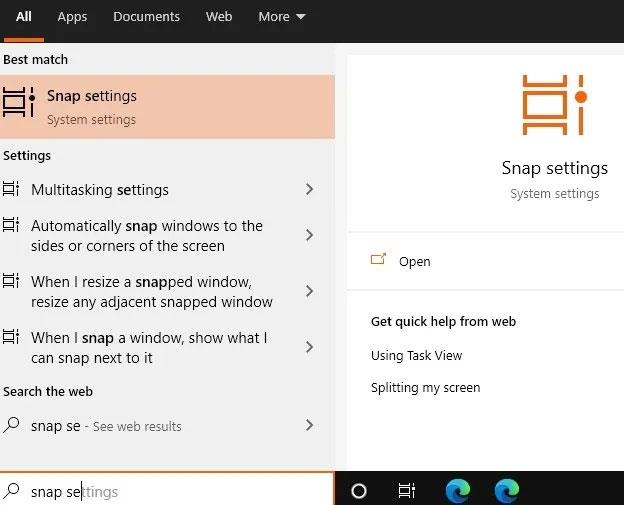
Hozzáférés a rendszerbeállításokhoz "Snap settings"
Kapcsolja be az „Ablakok rögzítése” funkciót, hogy engedélyezze az elrendezési funkciót a Windows 10 rendszerben. Engedélyezzen más lehetőségeket is, például a rendelkezésre álló terület automatikus méretezését és a szomszédos ablakok egyidejű átméretezését.
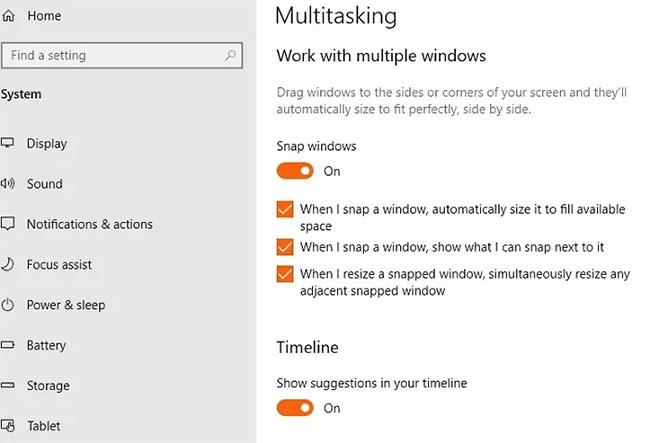
Kapcsolja be a „Snap windows” funkciót a rendezési funkció aktiválásához a Windows 10 rendszerben
Most már csak rá kell kattintania annak az ablaknak a bélyegképére, amelyet el szeretne rendezni a Snap Assist segítségével. Szögben lesz rögzítve. A többi ablak szépen át lesz méretezve az első ablak mellett, így nem marad üres hely.
A többi ablak szépen át lesz méretezve
Bár a Windows 11 jelentősen javítja ezt a funkciót, a "Snapping" funkció valójában a Windows 7 óta elérhető . Bár nem teljesen ugyanaz, mint a Windows 11, számos előnnyel jár a Snap Layout funkció használata a Windows 10 rendszerben.
Bosszantja az a helyzet, amikor az egérmutató megjelenik a szövegmezőben gépelés közben?
Míg a Discord az idő nagy részében zökkenőmentesen működik, időnként olyan problémába ütközhet, amely fejfájást okoz, miközben megpróbálja kitalálni, hogyan lehet megoldani.
Ha nem használja a Narrátort, vagy másik alkalmazást szeretne használni, egyszerűen kikapcsolhatja vagy letilthatja.
A Windows sötét témával rendelkezik, amely javítja a rendszer általános esztétikáját. Ez a lehetőség azonban korlátozott, és nem feltétlenül érint bizonyos alkalmazásokat.
Amíg arra vár, hogy a Microsoft hivatalosan hozza a Copilotot a Windows 10-be, már korán megtapasztalhatja ezt az AI chatbot szolgáltatást harmadik féltől származó eszközök, például a ViveTool használatával.
Az élő feliratok segítségével mindenki, beleértve a siketeket vagy nagyothallókat is, jobban megértse a hangot azáltal, hogy megtekinti az elhangzott feliratokat.
Ez az útmutató bemutatja, hogyan állíthatja vissza teljesen a Windows Update összetevőit és házirendjeit az alapértelmezettre a Windows 11 rendszerben.
A Windows 11 hibát jelez, hogy nem kap elég RAM-ot, hiányzik a RAM, miközben az eszköz RAM-ja még rendelkezésre áll. Ez a cikk segít gyorsan kezelni ezt a helyzetet.
Sok felhasználónak problémái vannak a Clipchamp videószerkesztő eszköz Microsoft Store-on keresztüli telepítésével. Ha ugyanezzel a problémával küzd, és szeretné telepíteni és kipróbálni ezt az ingyenes videószerkesztő eszközt, ne aggódjon!
A Windows reflektorfény egy olyan szolgáltatás, amely javítja a Windows esztétikáját.
A Gigabyte lesz a következő számítógép-alkatrészgyártó, amely bemutatja azon alaplapmodellek listáját, amelyek támogatják a kompatibilitást és a zökkenőmentes frissítést a Windows 11-re.
Gyakori probléma ezek között, hogy a Hyper-V engedélyezése után a Windows 11 rendszeren nem lehetséges a rendszerindítás a lezárási képernyőről.
A számítógép hardvereszközeinek illesztőprogramjait használják a hardver és az operációs rendszer közötti kommunikációhoz.
A Helyi biztonsági házirend a Windows hatékony szolgáltatása, amely lehetővé teszi a helyi hálózaton lévő számítógépek biztonságának szabályozását.
A Paint Cocreator a Microsoft Paint alkalmazásba ágyazott szolgáltatás. Kép több verzióját is létrehozhatja a DALL-E, egy képi mesterséges intelligencia rendszer segítségével, amely az Ön által megadott szövegbevitelen alapul.
Akár beszédet szeretne gyakorolni, akár egy idegen nyelvet elsajátítani, akár podcastot szeretne készíteni, a hangfelvétel Windows 11 rendszerű számítógépen egy egyszerű folyamat.
A Battery Saver a Windows 11 egyik hasznos beépített funkciója.
Bizonyos helyzetekben újra kell indítania a Windows 11 számítógépet a problémák megoldásához, a frissítések telepítéséhez, a telepítési folyamat befejezéséhez vagy más szükséges feladatok elvégzéséhez.
Egyéni energiagazdálkodási séma létrehozása nem ritka, ha sok éve használja a Windows rendszert. De tudta, hogy importálhat és exportálhat energiaterveket a Windows rendszerben?
A Dynamic Lock nevű biztonsági funkció segítségével egyszerűen beállíthatja számítógépét, hogy biztonságosan zárja le magát, amikor elhagyja munkahelyét, anélkül, hogy teljesen le kellene kapcsolnia a rendszert.
A Kioszk mód a Windows 10 rendszeren egy olyan mód, amelynél csak 1 alkalmazás használható, vagy csak 1 webhely érhető el vendégfelhasználókkal.
Ez az útmutató bemutatja, hogyan módosíthatja vagy állíthatja vissza a Camera Roll mappa alapértelmezett helyét a Windows 10 rendszerben.
A hosts fájl szerkesztése azt eredményezheti, hogy nem tud hozzáférni az internethez, ha a fájl nincs megfelelően módosítva. A következő cikk a hosts fájl szerkesztését mutatja be a Windows 10 rendszerben.
A fotók méretének és kapacitásának csökkentésével könnyebben megoszthatja vagy elküldheti őket bárkinek. Különösen a Windows 10 rendszeren néhány egyszerű lépéssel csoportosan átméretezheti a fényképeket.
Ha biztonsági vagy adatvédelmi okokból nem kell megjelenítenie a nemrég felkeresett elemeket és helyeket, egyszerűen kikapcsolhatja.
A Microsoft nemrég adta ki a Windows 10 évfordulós frissítését számos fejlesztéssel és új funkcióval. Ebben az új frissítésben sok változást fog látni. A Windows Ink ceruza támogatásától a Microsoft Edge böngészőbővítmény támogatásáig a Start menü és a Cortana is jelentősen fejlődött.
Egy hely számos művelet vezérléséhez közvetlenül a tálcán.
Windows 10 rendszeren letölthet és telepíthet csoportházirend-sablonokat a Microsoft Edge beállításainak kezeléséhez, és ez az útmutató bemutatja a folyamatot.
A Sötét mód a Windows 10 sötét hátterű felülete, amely segít a számítógépnek energiatakarékosságban, és csökkenti a felhasználó szemére gyakorolt hatást.
A tálcán korlátozott hely áll rendelkezésre, és ha rendszeresen több alkalmazással dolgozik, gyorsan elfogyhat a több kedvenc alkalmazás rögzítéséhez szükséges hely.




























